Winter Blue Night

Tutorial original aquí
Gracias Titoune por dejarme traducir tus tutoriales
Merci Titoune de m'avoir autorisé à traduire tes tutoriels
Tanto el tutorial como su traducción se registran regularmente en twi
Para su realización nos hará falta:
Material
Filtros
Tutorial realizado sin filtro externo
Puedes encontrar estos filtros aqui
Abrir los tubes, y elementos en el Psp. Duplicarlos (Shift+D) y cerrar los originales
Tube usado é "isabell3" de...
*** Nota ***
Este tutorial ha sido realizado en el sistema operativo Windows 7 (Seven)
La mayor parte de los filtros usados están importados en los Filtros Unlimited 2.
Si trabajas este tutorial con los filtros no importados, es posible que los efectos queden muy diferentes
El tutorial ha sido creado con la versión X7 del Psp. Si usas versiones anteriores (a la X)
puede ser que el resultado difiera
Si quieres puedes ayudarte de la regla para situarte en la realización del tutorial
Marcador (Arrastra con el raton)

Para este trabajo será conveniente que nombreis cada una de vuestras capas
1. Abrir una nueva imagen transparente de 750 x 600 pixeles
Selecciones_ Seleccionar todo
2. Activar la imagen christmaskitpart1
Se compone de varias capas
Situaros sobre el elemento bluesparkleback
Edición_ Copiar
Regresar a vuestro trabajo
Edición_ Pegar en la selección
Selecciones_ Anular selección
3. Regresar a la imagen christmaskitpart1
Situaros sobre el elemento gradientback
Edición_ Copiar
Regresar a vuestro trabajo
Edición_ Pegar como nueva capa
No lo muevas
4. Efectos_ Efectos 3D_ Sombra
5, 5, 30, 10 Color #161839
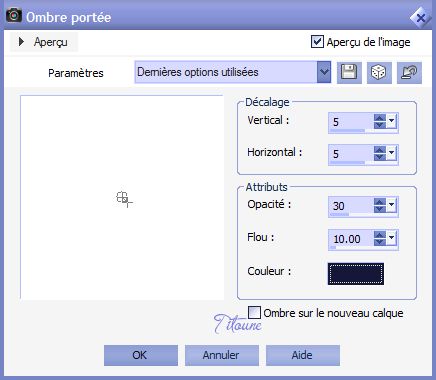
Repetir con los valores en negativo H & V -5
5. Regresar a la imagen christmaskitpart1
Situaros sobre el elemento laceback
Edición_ Copiar
Regresar a vuestro trabajo
Edición_ Pegar como nueva capa
No lo muevas
Efectos_ Efectos 3D_ Sombra
Mismos valores que la vez anterior
6. Regresar a la imagen christmaskitpart1
Activar uno a uno los elementos
circleback1
circleback2
lacering
circleborder
diamondring
lacingring
Para cada uno de ellos
Edición_ Copiar
Edición_ Pegar como nueva capa
Para todos los elementos salvo diamondring
7. Imagen_ Cambiar de tamaño_ Redimensionar al 90%
Todas las capas sin seleccionar
No lo muevas
8. Situaros sobre la capa lacering
Activar la varita mágica_ Clic en el au centre
Sélections / Modifier / Agrandir 5 pixels
Capas_ Nueva capa de trama
Capas_ Organizar_ Enviar abajo
9. Activar la imagen 1600x1200_662914_[www_ArtFile_ru]
O una de vuestro gusto
Edición_ Copiar
Edición_ Pegar en la selección
Selecciones_ Anular selección
Capas_ Modo de capas_ Luminosidad Heredada
10. De nuevo
Colocar uno a uno los elementos siguientes
circleback1
circleback2
lacering
circleborder
diamondring
lacingring
10. Sobre cada uno de ellos aplicar una sombra
Mismos valores que la vez anterior
Vuestra paleta de capas estará así :
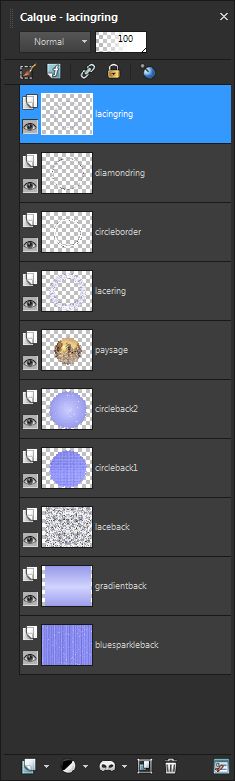
11. Situaros sobre la capa superior en la pila de capas
Regresar a la imagen christmaskitpart1
Situaros sobre el elemento lgsnoflake
Edición_ Copiar
Regresar a vuestro trabajo
Edición_ Pegar como nueva capa
Imagen_ Cambiar de tamaño_ Redimensionar al 50%
Todas las capas sin seleccionar
Colocar en la parte superior izquierda del marco
Ver modelo final
12. Efectos_ Efectos 3D_ Sombra
5, 5, 30, 10 Color #161839
Capas_ Duplicar
Imagen_ Espejo
13. Regresar a la imagen christmaskitpart1
Activar uno a uno los elementos :
flower1
flower2
flower3
bulb
streamer
candle
candycane
Para cada uno de ellos :
Edición_ Copiar
Sobre vuestro trabajo
Edición_ Pegar como nueva capa
14. Imagen_ Cambiar de tamaño_ Redimensionar al 90%
Todas las capas sin seleccionar
Colocar como se indica
No lleva sombra ninguno salvo Candycane
Efectos_ Efectos 3D_ Sombra
Mismos valores que la vez anterior
15. Regresar a la imagen christmaskitpart1
Situaros sobre el elemento laceonbow
Capas_ Fusionar hacia abajo
Esta capa fusionada la llamamos Lazo
Edición_ Copiar
Sobre nuestro trabajo
Edición_ Pegar como nueva capa
16. Imagen_ Cambiar de tamaño_ Redimensionar al 60%
Todas las capas sin seleccionar
Colocar en la parte derecha
Efectos_ Efectos 3D_ Sombra
Mismos valores que la vez anterior
17. Regresar a la imagen christmaskitpart1
Situaros sobre el elemento text
Edición_ Copiar
Sobre vuestro trabajo
Edición_ Pegar como nueva capa
Imagen_ Cambiar de tamaño_ Redimensionar al 80%
Todas las capas sin seleccionar
Colocar en la parte superior
Efectos_ Efectos 3D_ Sombra
Mismos valores que la vez anterior
18. Activar el tube lantern
Edición_ Copiar
Sobre vuestro trabajo
Edición_ Pegar como nueva capa
Imagen_ Cambiar de tamaño_ Redimensionar al 35%
Todas las capas sin seleccionar
Colocar en la parte superior derecha
Efectos_ Efectos 3D_ Sombra
Mismos valores que la vez anterior
19. Activar el tube oiseau en hiver-art.Susan-Crouch
Edición_ Copiar
Sobre vuestro trabajo
Edición_ Pegar como nueva capa
Imagen_ Cambiar de tamaño_ Redimensionar al 30%
Todas las capas sin seleccionar
Colocar en la parte inferior del marco
Capas_ Modo de capas_ Luminosidad Heredada
Capas_ Duplicar
Capas_ Modo de capas_ Multiplicar
Sur le calque original
Efectos_ Efectos 3D_ Sombra
Mismos valores que la vez anterior
20. Activar el tube de vuestro gusto
Edición_ Copiar
Edición_ Pegar como nueva capa
Redimensionar en función del tube usado
Colocar como se indica
Ver modelo final
Efectos_ Efectos 3D_ Sombra
Mismos valores que la vez anterior
21. Situaros sobre la capa bluesparkleback
Capas_ Duplicar
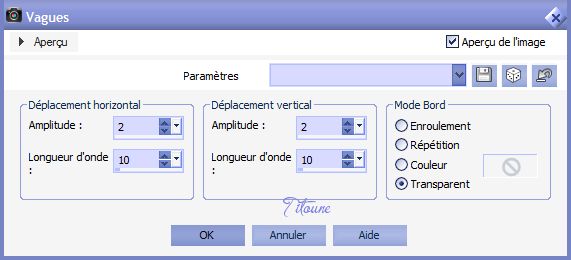
Efectos_ Efectos 3D_ Sombra
5, 5, 30, 10 Color #161839
Repetir con los valores en negativo H & V -5
Regresar a la capa superior en la pila de capas
23. Activar el elemento titoune_border
Edición_ Copiar
Edición_ Pegar como nueva capa
Efectos_ Efectos 3D_ Sombra
Mismos valores que la vez anterior
Firmar vuestro trabajo
Capas_ Fusionar visibles
Guardar en formato JPG
Hemos terminado nuestro trabajo
Espero que hayas disfrutado haciéndolo tanto como Titoune creándolo
Si tienes algún problema contacta con Titoune o en el correo de la web
El grupo PSP de Titoune
La Danse des Pinceaux
Titoune
Creado el 6 de Diciembre de 2013
